Innkjøp av kart¶
I kartskjermbildet (Meny > Kart > Flere kart) kan du kjøpe flere kart. Et eksempel på kartskjermbildet vises nedenfor:
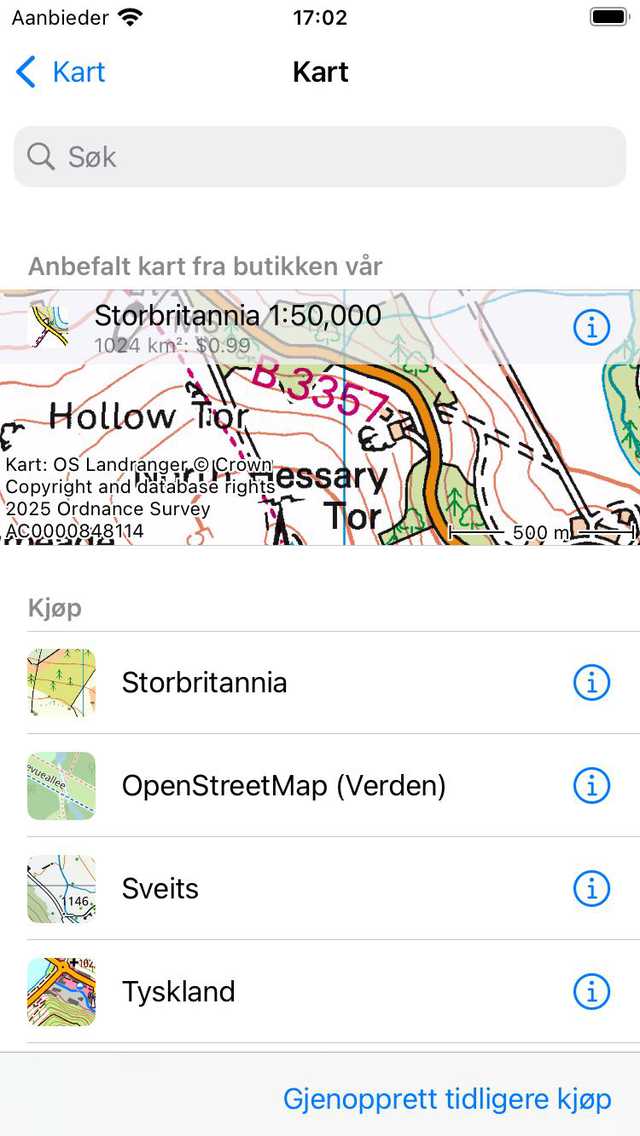
Skjermen på kartene.¶
Kartskjermen har en seksjon ’Store’. Kartene som vises i denne delen, kan kjøpes. Trykk på et element i «Butikk» -delen for å se detaljene på kartet.
Det finns tre typer av kartköp i Topo GPS.
Fullstendige kart: Disse kartene er bare et engangskjøp. Du får full tilgang til hele kartet, inkludert fremtidige oppdateringer.
Delvise kart: I disse kartene kan du velge deler av kartet og kjøpe delene du trenger. Dette er mulig med topografiske kart over Storbritannia og Belgia.
Abonnementer: I disse kartene kan du kjøpe et 1 års automatisk fornyende abonnement for å få tilgang til hele kartet. Dette er mulig med topografiske kart over Storbritannia, Frankrike og Belgia.
Forskjellene mellom kartkjøpene skyldes lisensiering og royalty-begrensninger. Noen kart er gitt som åpne data til oss, i så fall trenger vi ikke betale royalties til kartleggingsbyrået. For andre kart må vi imidlertid betale lisensavgifter til kartverket, avhengig av hvor mye kart som selges. Derfor er disse kort dyrere.
Salget av kartene og lagene er vår eneste inntektskilde. Det er ikke mulig å opprette en konto i Topo GPS. Vi kjenner ikke identigheten din. Vi samler ikke inn noen av dataene dine. Vi selger ikke noen av dataene dine. Vi viser ikke annonser. Med pengene vi tjener ved å selge kart og lag finansierer vi utviklingen og vedlikeholdet av Topo GPS, vi betaler for serverinfrastrukturen og dataoverføringen, og vi betaler leveringsavgifter og royalties av visse kart.
Det er ikke mulig å dele kjøpene dine med Android. Dette er fordi vi trenger penger for å finansiere utviklingen og vedlikeholdet av Android-appen også. Også vi ønsker ikke å bruke vår tid på å lage et komplisert kjøpsoverføringssystem. Snarere ønsker vi å utvikle nye nyttige funksjoner for våre brukere.
Kjøpe fullstendige kart¶
For å kjøpe et fullstendig kart, for eksempel Sveits, gå til Meny > Kart > Flere kart > Butikk, og trykk på ’Sveits’. Informasjonsskjermen på kart over Sveits vil bli åpnet:
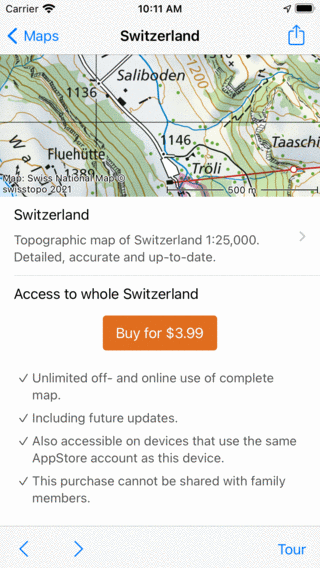
Skjermen for kartinformasjon Sveits¶
I informasjonsskjermen på kartet over Sveits ser du et forhåndsvisningskart øverst. Du kan bla og zoome dette kartet for å se om dette kartet passer dine behov. Du kan få en liten tur gjennom kartet ved å trykke på «Tour» -knappen nederst i verktøylinjen. Du kan også trykke på ’Prøv kart’. Da blir kartet lastet inn i hovedskjermen gratis. Det gratis prøvekartet vil imidlertid være mindre skarpt når det zoomes langt inn enn et kjøpt kart.
Under kartet finner du informasjon om kjøpet. Hvis du trykker på kjøpsknappen med prisen, startes et kjøp. Du vil bli bedt av AppStore om å bekrefte kjøpet, og når du er bekreftet, kommer du tilbake til hovedskjermen, og det nylig kjøpte kartet vil bli åpnet:
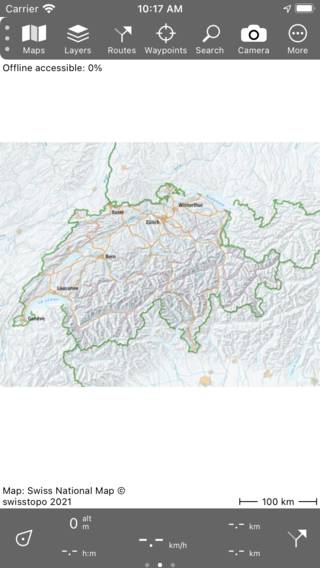
Kartet over Swizterland er nettopp kjøpt.¶
Du kan zoome inn på det kjøpte kartet for å se det mer detaljert som i figuren nedenfor:
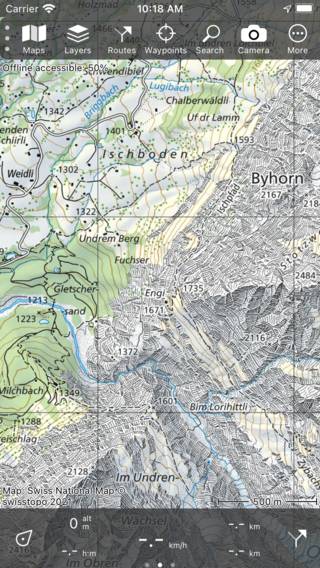
Det kjøpte kartet over Sveits i mer detalj.¶
Hvis du går tilbake til kartskjermen (Meny > Kart) vil du se at kartet over Sveits nå har flyttet til seksjonen ’Kjøp’.
De kjøpte kartene er tilgjengelige på alle enheter som bruker samme Apple-ID som kjøpet ble gjort på. Hvis du har aktivert familiedeling, er de kjøpte kartene også tilgjengelige for familiemedlemmene dine. Noen ganger må du trykke på «Gjenopprett tidligere kjøp» nederst på kartskjermen (Meny > Kart) for å gjøre disse kjøpene tilgjengelige.
Kjøpe deler av kart¶
Kart over Storbritannia og Belgia kan kjøpes delvis. For å kjøpe en del av kartet, gå først til Men y > Kart > Store og trykk på ønsket kart. Hvis det ikke er gjort noen kjøp ennå, åpnes kartinformasjonsskjermen, som i eksemplet nedenfor:
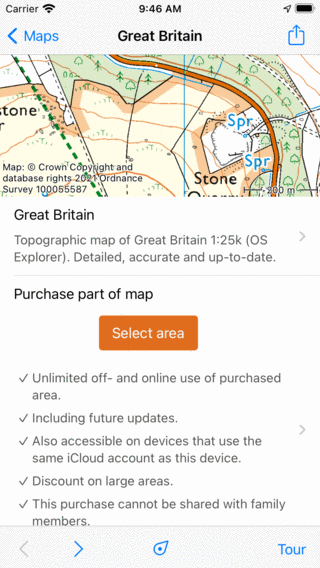
Kartinformasjon skjermen Great Britain¶
Trykk på «Velg del av kartet» -knappen for å gå tilbake til hovedskjermen. Deretter zoomer du inn til ønsket område. Som du kan se i eksemplet under kartet er delt i firkanter med en pris:
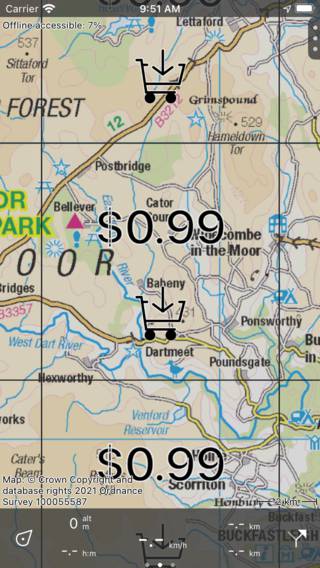
Prisene vises på firkanter som ikke er kjøpt.¶
Prisene vises kun på deler som ikke er kjøpt. Hvis du vil kjøpe en del av kartet, kan du ganske enkelt trykke på det for å velge det. I bunnlinjen vil prisen bli vist som du kan se i figuren nedenfor:
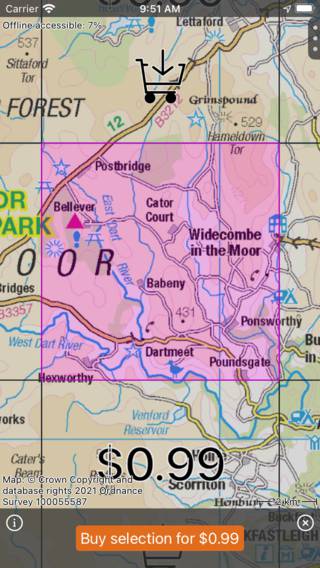
En firkant er valgt for kjøp.¶
I eksemplet velges et kvadrat på 8 x 8 km. Hvis du trenger flere firkanter, kan du velge mer, og prisen i bunnlinjen øker tilsvarende. Hvis du zoomer inn, blir rutene mindre, slik at du kan velge en region mer nøyaktig. Hvis du zoomer ut, blir rutene større, slik at du kan velge et større område raskere. Hvis du kjøper en større region på en gang, blir det oftest brukt en rabatt.
Hvis du trykker på informasjonsknappen (i) nederst i kjøpsfeltet, åpnes kartinformasjonsskjermen, og du kan slå opp vilkårene for kjøpet.
Hvis du vil endre de valgte rutene, kan du ganske enkelt trykke på en valgt flis for å fjerne markeringen av den. Du kan også trykke på krysset nederst i kjøpslinjen for å fjerne markeringen av alle fliser samtidig.
Hvis du vil kjøpe rutene som en rute går over, laster du ruten på kartet og trykker på ruten for å åpne ruten detaljskjermen. Rull deretter ned i rutedetaljene til avsnittet «For å bli kjøpt kartfliser». Trykk på «Sett inn i handlekurven». Deretter går du tilbake til hovedkartet og rutene på ruten vil bli valgt.
Hvis du trykker på kjøpsknappen i eksemplet ovenfor, vil en AppStore-popup-melding be deg om å bekrefte kjøpet:
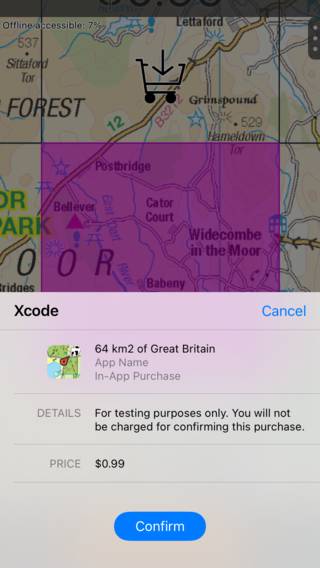
En AppStore pop-up ber om å bekrefte kjøp av 64 km2 av Storbritannia.¶
Hvis du trykker på «Bekreft» i AppStore-popup-vinduet, blir det valgte området kjøpt. Området vil være tilgjengelig umiddelbart som du kan se i eksemplet nedenfor:
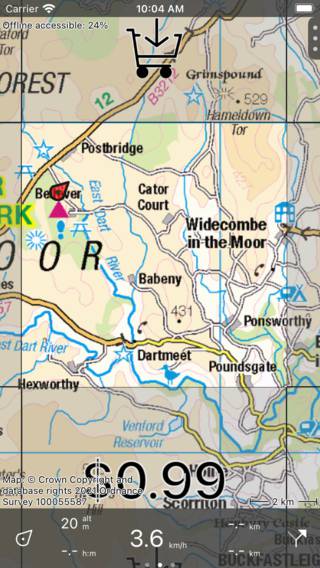
Det valgte området er kjøpt.¶
Etter at du har kjøpt et område, lastes alle kartfliser i det kjøpte området ned automatisk, slik at de er tilgjengelige uten nett. Fliser av områder som ikke er kjøpt, kan ikke gjøres tilgjengelig i frakoblet modus. Derfor kan du bare få frakoblet tilgjengelig for 100% hvis du zoomer inn til et område som er fullt kjøpt.
Kjøpene av deler av kart synkroniseres med andre enheter via iCloud. Du må aktivere iOS-innstillingskontoen > iCloud > iCloud Drive > Topo GPS på enhetene dine for å se kjøpene på de andre enhetene dine.
Innkjøp av abonnementer¶
I tillegg til å kjøpe deler av kartet, er det også mulig å kjøpe et 1 års abonnement på kartene over Storbritannia, Frankrike og Belgia. Hvis du trenger store områder på kartet, kan det være billigere å kjøpe et abonnement og deretter kjøpe deler av kartet.
Hvis du vil kjøpe et abonnement, åpner du først kartskjermen via Meny > Kart. Trykk deretter på info-knappen (i) ved siden av et kart. Rull ned til abonnementsdelen. I eksemplet med Storbritannia ser abonnementsdelen ut som:
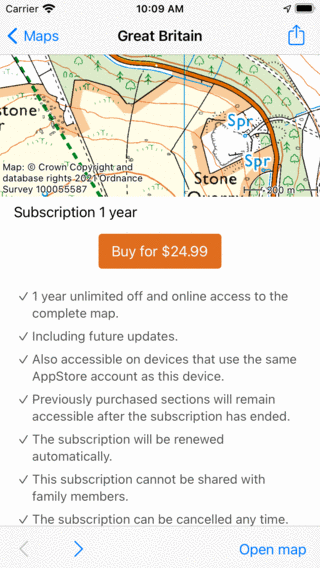
Abonnementsinformasjon topografisk kart Storbritannia¶
I abonnementsdelen kan du lese vilkårene for abonnementet. Hvis du trykker på kjøpsknappen, blir du bedt om å bekrefte kjøpet. Når det er bekreftet, vil du gå tilbake til hovedskjermen og hele kartet er tilgjengelig.
Abonnementer er tilgjengelige på alle enheter som bruker samme Apple-ID. Abonnementer kan ikke deles via familiedeling. Hvis du vil aktivere et abonnement på en annen enhet, må du kanskje trykke på Meny > Kart > Gjenopprett tidligere kjøp.
Avbryt abonnementer¶
Hvis du vil avbryte et abonnement, går du til Meny > Kart. Trykk deretter på info-knappen (i) ved siden av et kart du abonnerer på. Rull ned til abonnementsdelen. Trykk deretter på «Avbryt abonnement». Du vil bli brakt til en AppStore-side der du kan administrere abonnementet ditt, og også avbryte dem. Hvis du avslutter et abonnement, forblir kartet tilgjengelig til slutten av gjeldende abonnementsperiode.
Administrasjon av mobile enheter¶
Organisasjoner bruker noen ganger enheter som administreres sentralt gjennom MDM-programvare (Mobile Device Management). Vi kan gi de administrerte enhetene de ønskede kartene. Dette fungerer via en administrert appkonfigurasjonsfil. Administratoren må bare skrive inn organisasjonsnavnet og en lisensnøkkel som vi vil gi. De kjøpte kartene og lagene vil da være tilgjengelige for alle administrerte enheter.
For detaljer og priser, vennligst kontakt support@topo-gps.com.